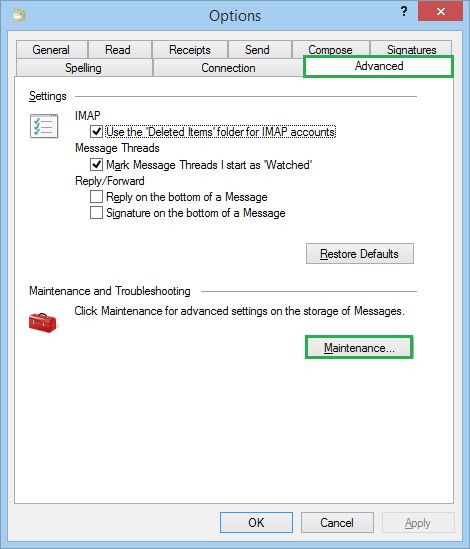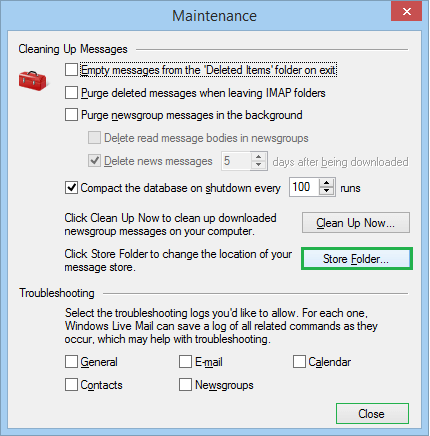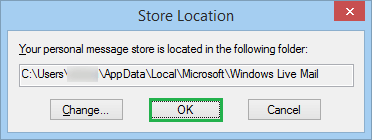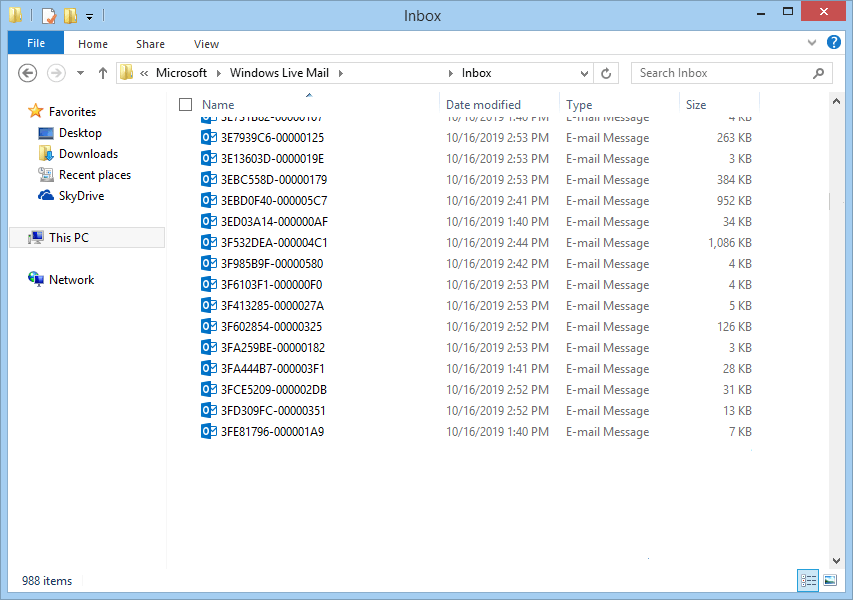Найдите файлы EML из почты Windows Live и импортируйте их в Outlook
Файл EML является файлом данных по умолчанию для Mozilla Thunderbird, SeaMonkey, Eudora, Windows Live Mail и т. д. Он состоит из одного сообщения электронной почты, включая текст сообщения, тему, отправителя, получателя, дату сообщения, вложения и т. д. Хотя вы можете открыть файл EML с помощью Outlook напрямую, лучше импортировать файл для постоянного использования.
Как найти расположение файла EML по умолчанию в системе?
Если вы используете Windows Live Mail по умолчанию для организации своей почты, вы можете найти расположение файлов EML, выполнив следующие действия;
- Войдите в Почту Windows Live. Идти к Файлзатем нажмите Параметры и выберите почту.
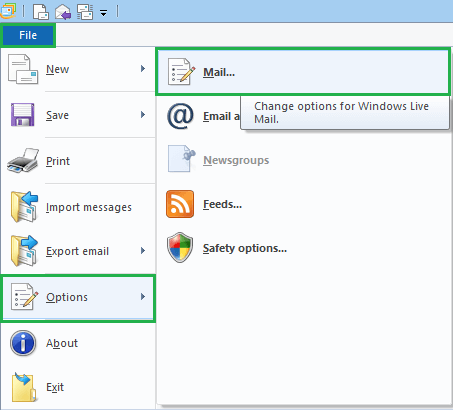
- Выберите Передовой вкладку и нажмите Обслуживание.

- Нажмите на Папка магазина икона.

- Вот общий путь вашего сообщения, и вы можете скопировать путь.

- Теперь, когда вы пойдете по пути и найдете папку с файлами EML, вы увидите, что все сообщения присутствуют в формате EML.

Как только вы получили расположение всех файлов EML, пришло время импортировать их в приложение Outlook.
Программы для Windows, мобильные приложения, игры - ВСЁ БЕСПЛАТНО, в нашем закрытом телеграмм канале - Подписывайтесь:)
Способы импорта файлов EML в Outlook
Вы можете использовать два метода для импорта EML в Outlook 2019, 2016, 2013 и 2010;
Экспорт сообщений из Windows Live Mail
У вас должны быть открыты и Windows Live Mail, и MS Outlook, а Outlook должен быть установлен в качестве менеджера электронной почты по умолчанию.
- Запустите Windows Live Mail и перейдите к Файл вариант. Затем нажмите на Экспорт электронной почты, затем выберите Сообщения электронной почты вариант.
Примечание: В более старых версиях Windows Live Mail или ее версии для Windows XP нажмите клавишу Alt на клавиатуре, чтобы открыть меню «Файл» в приложении. - Выберите вариант Microsoft Exchange, затем нажмите «Далее».
- Появится сообщение, показывающее, что сообщения будут экспортированы из Windows Live Mail в Microsoft Outlook или Microsoft Exchange. Нажмите ХОРОШО.
- Выберите папки электронной почты, которые необходимо экспортировать. Вы также можете выбрать все папки. Нажмите ХОРОШО.
- Выберите профиль Outlook и нажмите ХОРОШО. Начинается процесс экспорта.
- Нажмите «Готово», когда появится мастер «Экспорт завершен».
- Проверьте экспортированные электронные письма в приложении Microsoft Outlook. Вы можете экспортировать эти электронные письма в формат файла PST, используя Импорт Экспорт особенность приложения Outlook.
Перетаскивание сообщений
Когда вы проверили расположение файла EML и получили все электронные письма, вы можете напрямую перетаскивать сообщения из исходного почтового клиента и также перетаскивать их в целевой почтовый клиент.
- Перейдите к расположению файла EML в Windows Live Mail (путь по умолчанию —
C:\Пользователи\[Username]\AppData\Local\Microsoft\Windows Live Mail)
и выберите электронные письма.
Примечание: Если приложение Outlook установлено в другой системе, пользователи могут переместить EML-файлы Windows Live Mail в другую систему и вставить их туда с помощью внешнего запоминающего устройства, такого как Pen Drive, жесткий диск и т. д. - Откройте папку Outlook, в которой вы хотите хранить сообщения.
- Перетащите файлы EML в папку Outlook.
- Проверьте, открываются ли сообщения в Outlook или нет
Примечание: Вы должны сделать резервную копию файлов EML, потому что вы можете потерять сообщения во время процессов экспорта или перетаскивания.
Заключительные слова
Пользователь может найти местоположение файла EML, как указано в вышеупомянутых бесплатных методах. Если вы не хотите следовать описанным выше рискованным ручным процедурам, когда преобразование или процесс перемещения EML в формат файлов PST ненадежен, не подходит для файлов большого размера и не всегда доступен, тогда мы предлагаем простой способ — использование профессионального EML в инструмент PST Converter. Этот инструмент обеспечивает мгновенную передачу файлов EML в файлы PST с возможностью выбора и без необходимости установки приложения Windows Live Mail в системе. О возможностях инструмента можно узнать гораздо больше, поэтому посетите его веб-сайт, чтобы получить информацию о завершении.
Скачать сейчас
Программы для Windows, мобильные приложения, игры - ВСЁ БЕСПЛАТНО, в нашем закрытом телеграмм канале - Подписывайтесь:)